Tutorial de AstriD Design, puedes encontrar el original aquí.

Muchas gracias por permitirme traducir
tus fantásticos tutoriales, Astrid.
Con tu resultado, puedes hacer firmas, websets, cartas de incredimail, etc.
Por favor, crédito a AstriD Design y a Tati Designs, gracias.
Materiales
PSPX2 (puedes utilizar cualquier versión).
Descarga el material del tutorial aquí:

Filtros
Simple / 4 Way Average (descarga aquí).
&<Bkg Designer sf10 I> / Cruncher (descarga aquí).**
AP [Lines] / Lines - Silverlining (descarga aquí).
&<BKg Designer sf10 II> / Quilt (descarga aquí).**
Alien Skin Eye Candy 5: Impact / Perspective Shadow (descarga aquí).
** Importar este filtro con "Unlimited".
Preparación
Instala los Filtros en la carpeta de "Complementos" de tu PSP.
Abrir los tubes, duplicar y cerrar el original.
En la carpeta "Selecties", hay 8 archivos, ponlos en la carpeta "Selecciones" de tu PSP.
Haz doble clic en el archivo "Astrid Shadow 159.f1s" para que
se instale
con el filtro Eye Candy5: Impact.
Si usas otros colores, debes jugar con el modo mezcla de las capas.
Recuerda que debes guardar tu trabajo con frecuencia.
IMPORTANTE
Está prohibido modificar o cambiar el nombre de archivos o eliminar la marca de agua.
El tube de la flor es de Franie Margot. Los tubes deco son de Astrid.
Colores
Elige un color claro de primer plano y un color oscuro de fondo en armonía con tu tubo.
Ésta es la paleta del tutorial:
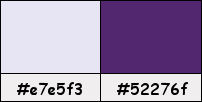
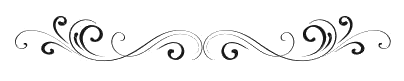
Paso 1
En tu paleta de Materiales, pon de primer plano el color #e7e5f3 
Y de segundo plano o fondo el color #52276f 

Haz clic en el color del primer plano y prepara un gradiente "Primer plano-fondo" (Corel_06_029):

Paso 2
Abre una nueva imagen transparente de 800 x 600 píxeles.
Paso 3
Rellena la imagen transparente con el gradiente del primer plano.
Paso 4
Efectos / Efectos geométricos / Sesgar:

Paso 5
Efectos / Complementos / Simple / 4 Way Average.
Paso 6
Abre una nueva capa de trama.
Paso 7
Selecciones/Cargar o guardar selección/Cargar selección desde disco: elige "Astrid selectie 159":
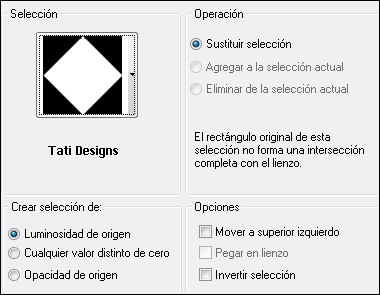
Paso 8
Rellena la selección con el color #52276f  de fondo.
de fondo.
Paso 9
Selecciones / Anular selección.
Paso 10
Efectos / Complementos / Unlimited / &<Bkg Designer sf10 I> / Cruncher:
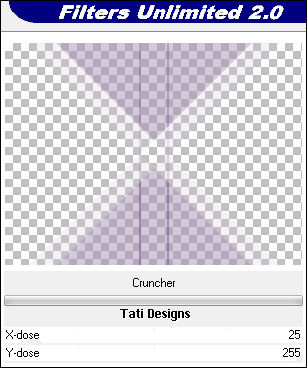
Paso 11
Cambia el Modo de la capa a "Multiplicar".
Paso 12
Abre una nueva capa de trama.
Paso 13
Selecciones/Cargar o guardar selección/Cargar selección desde disco: elige "Astrid selectie 159a":
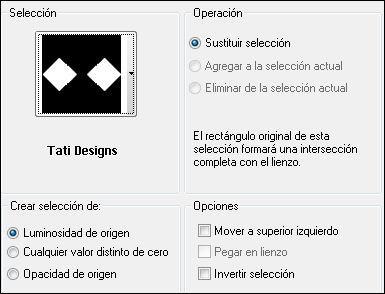
Paso 14
Rellena la selección con el color #e7e5f3  del primer plano.
del primer plano.
Paso 15
Selecciones / Anular selección.
Paso 16
Ajustar / Desenfocar / Desenfoque Gaussiano a 25.
Paso 17
Efectos / Efectos de textura / Persianas:
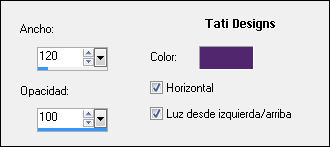
Paso 18
Capas / Duplicar.
Paso 19
Imagen / Cambiar tamaño: 50% (Desmarcado "Cambiar tamaño de todas las capas").
Paso 20
Efectos / Complementos / AP [Lines] / Lines - Silverlining:
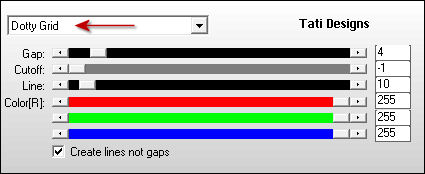
Paso 21
Efectos / Efectos geométricos / Sesgar:

Paso 22
Efectos / Efectos de la imagen / Mosaico integrado:
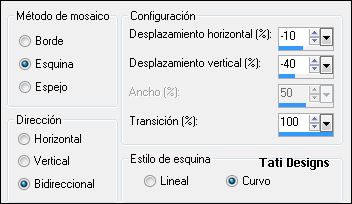
Paso 23
Abre una nueva capa de trama.
Paso 24
Selecciones/Cargar o guardar selección/Cargar selección desde disco: elige de nuevo "Astrid selectie 159a":
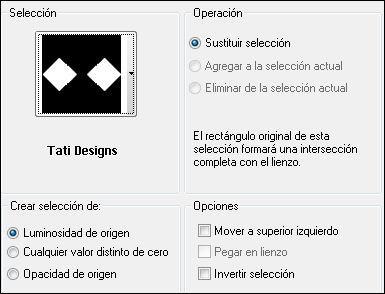
Paso 25
Efectos / Efectos 3D / Sombra: 0 / 60 / 100 / 100 / Color: #e7e5f3 
Paso 26
Selecciones / Anular selección.
Paso 27
Efectos / Complementos / AP [Lines] / Lines - Silverlining:
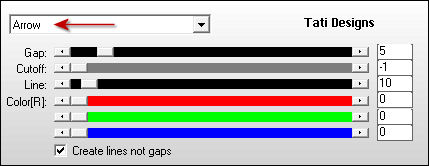
Paso 28
Efectos / Efectos de la imagen / Mosaico integrado:
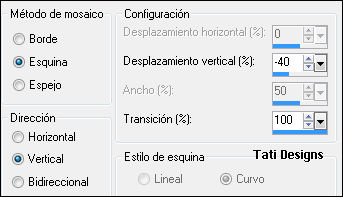
Paso 29
Abre una nueva capa de trama.
Paso 30
Selecciones/Cargar o guardar selección/Cargar selección desde disco: elige "Astrid selectie 159b":
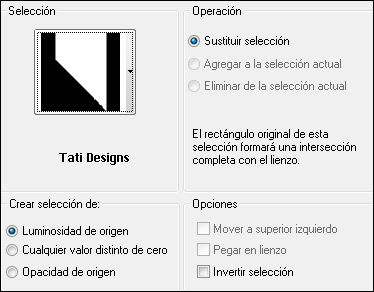
Paso 31
Selecciones / Invertir.
Paso 32
Efectos / Efectos 3D / Sombra: 0 / 0 / 100 / 100 / Color: #52276f 
Paso 33
Selecciones / Anular selección.
Paso 34
Capas / Duplicar. -
Imagen / Espejo. -
Imagen / Voltear.
Paso 35
Capas / Fusionar / Fusionar hacia abajo.
Paso 36
Cambia el Modo de la capa a "Multiplicar".
Paso 37
Abre una nueva capa de trama.
Paso 38
Selecciones/Cargar o guardar selección/Cargar selección desde disco: elige "Astrid selectie 159c":
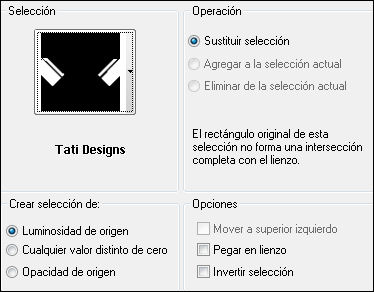
Paso 39
Efectos / Efectos 3D / Sombra: 0 / 0 / 100 / 100 / Color: #52276f 
Paso 40
Selecciones / Anular selección.
Paso 41
Efectos / Complementos / AP [Lines] / Lines - Silverlining:
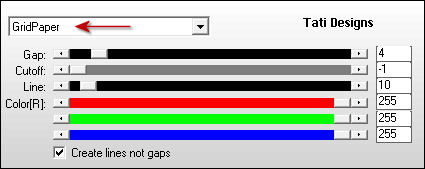
Paso 42
Abre el tube "Astrid tekst 159 en 159a", activa la capa "Tekst 159" y copia.
Vuelve a tu trabajo y pega como nueva capa.
Paso 43
Activa la Herramienta de "Selección" (K) y modifica las posiciones de X (9,00) e Y (7,00):

Pulsa la tecla "M" para desactivar la Herramienta de "Selección".
Paso 44
Cambia el Modo de la capa a "Pantalla".
Paso 45
Abre de nuevo el tube "Astrid tekst 159 en 159a", activa la capa "Tekst 159a" y copia.
Vuelve a tu trabajo y pega como nueva capa.
Paso 46
Activa la Herramienta de "Selección" (K) y modifica las posiciones de X (84,00) e Y (161,00):
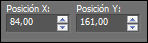
Pulsa la tecla "M" para desactivar la Herramienta de "Selección".
Paso 47
Cambia el Modo de la capa a "Pantalla".
Paso 48
Abre una nueva capa de trama.
Paso 49
Selecciones/Cargar o guardar selección/Cargar selección desde disco: elige "Astrid selectie 159d":
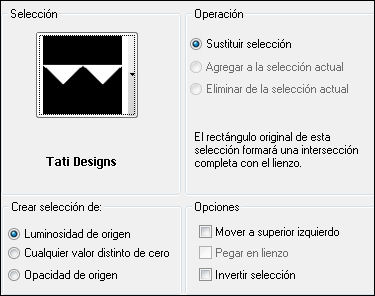
Paso 50
Rellena la selección con el color #52276f  de fondo.
de fondo.
Paso 51
Selecciones / Anular selección.
Paso 52
Efectos / Efectos de la imagen / Mosaico integrado:
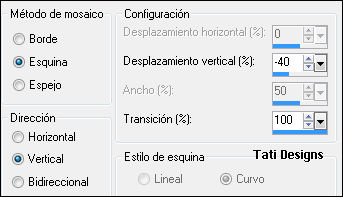
Paso 53
Capas / Duplicar. -
Imagen / Voltear.
Paso 54
Capas / Fusionar / Fusionar hacia abajo.
Paso 55
Efectos / Efectos de la imagen / Mosaico integrado:
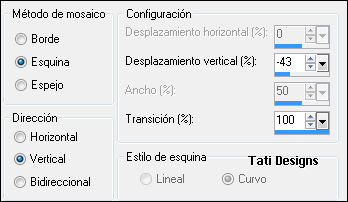
Paso 56
Cambia el Modo de la capa a "Multiplicar".
Paso 57
Abre una nueva capa de trama.
Paso 58
Selecciones/Cargar o guardar selección/Cargar selección desde disco: elige "Astrid selectie 159e":
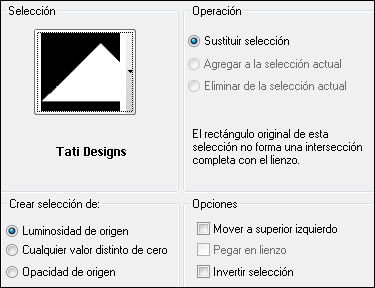
Paso 59
Rellena la selección con el color #52276f  de fondo.
de fondo.
Paso 60
Selecciones / Anular selección.
Paso 61
Efectos / Efectos de la imagen / Mosaico integrado:
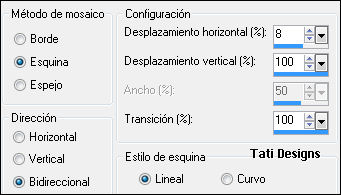
Paso 62
Efectos / Complementos / Unlimited / &<BKg Designer sf10 II> / Quilt:
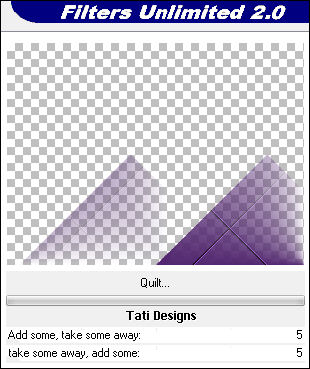
Paso 63
Cambia el Modo de la capa a "Superposición".
Paso 64
Abre una nueva capa de trama.
Paso 65
Selecciones/Cargar o guardar selección/Cargar selección desde disco: elige "Astrid selectie 159f":
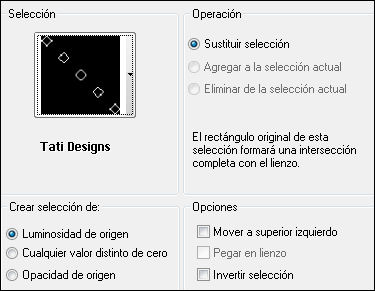
Paso 66
Rellena la selección con el color #e7e5f3  del primer plano.
del primer plano.
Paso 67
Selecciones / Anular selección.
Paso 68
Capas / Duplicar. - Imagen / Espejo.
Paso 69
Abre una nueva capa de trama.
Paso 70
Selecciones/Cargar o guardar selección/Cargar selección desde disco: elige "Astrid selectie 159g":
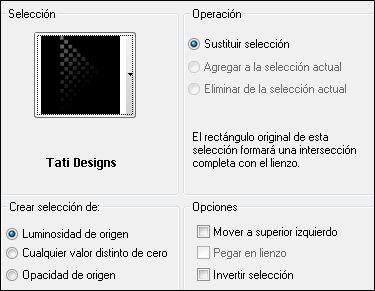
Paso 71
Rellena la selección con el color #e7e5f3  del primer plano (haz clic 2 ó 3 veces).
del primer plano (haz clic 2 ó 3 veces).
Paso 72
Selecciones / Anular selección.
Paso 73
Cambia el Modo de la capa a "Superposición".
Paso 74
Capas / Duplicar. - Imagen / Espejo.
Paso 75
Abre el tube "Astrid tekst 159b" y copia.
Vuelve a tu trabajo y pega como nueva capa.
Paso 76
Activa la Herramienta de "Selección" (K) y modifica las posiciones de X (422,00) e Y (327,00):
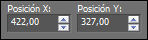
Pulsa la tecla "M" para desactivar la Herramienta de "Selección".
Paso 77
Cambia el Modo de la capa a "Superposición".
Paso 78
Abre el tube "fleurs_135_franiemargot" y copia.
Vuelve a tu trabajo y pega como nueva capa.
Paso 79
Imagen / Espejo.
Paso 80
Activa la Herramienta de "Selección" (K) y modifica las posiciones de X (331,00) e Y (134,00):
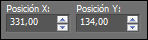
Pulsa la tecla "M" para desactivar la Herramienta de "Selección".
Paso 81
Efectos / Complementos / Eye Candy5: Impact / Perspective Shadow y,
en "Settings",
selecciona el preset "Astrid Shadow 159":
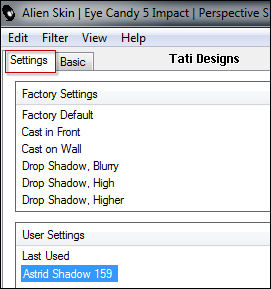
Paso 82
Capas / Fusionar / Fusionar visibles.
Paso 83
Imagen / Cambiar tamaño: 80% (Marcado "Cambiar tamaño de todas las capas").
Paso 84
Edición / Copiar.
Paso 85
Imagen / Agregar bordes / Simétrico de 1 píxel con el color #e7e5f3 
Imagen / Agregar bordes / Simétrico de 10 píxeles con el color #52276f 
Imagen / Agregar bordes / Simétrico de 1 píxel con el color #e7e5f3 
Imagen / Agregar bordes / Simétrico de 75 píxeles con el color #52276f 
Paso 86
Activa la Herramienta de "Varita mágica", Tolerancia y Fundido a 0.
Selecciona el borde de 75 píxeles.
Paso 87
Edición / Pegar en la selección (la imagen copiada en el Paso 84).
Paso 88
Ajustar / Desenfocar / Desenfoque Gaussiano a 25.
Paso 89
Selecciones / Anular selección.
Paso 90
Abre una nueva capa de trama y pon tu nombre o tu marca de agua.
Paso 91
Capas / Fusionar / Fusionar todo (aplanar).
Paso 92
Exporta como archivo .jpg optimizado.
¡Se acabó!
Espero que te haya gustado y que hayas disfrutado con él.

.:. Mi versión del tutorial con un tube de KaD's .:.

.:. Versión de Luisa con un tube de Beatrice .:.


.:. Si quieres enviarme tu trabajo con el resultado de esta traducción, ponte en contacto conmigo .:.
